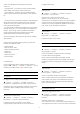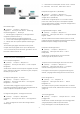User Guide
Table Of Contents
- Kandungan
- 1 Gambaran Keseluruhan Skrin Utama
- 2 Dapatkan Sokongan
- 3 Panduan Ringkas
- 4 Menyediakan
- 5 Sambungan
- 6 Tukar Sumber
- 7 Saluran
- 8 Panduan TV
- 9 Freeview Play (untuk model UK sahaja)
- 10 Video, Foto dan Muzik
- 11 Buka Menu Tetapan TV
- 12 Bar Kawalan Permainan
- 13 Smart TV dan Aplikasi
- 14 Netflix
- 15 Amazon Prime Video
- 16 YouTube
- 17 Alexa
- 18 Google Assistant
- 19 Perisian
- 20 Persekitaran
- 21 Spesifikasi
- 22 Penyelesaian Masalah
- 23 Keselamatan dan Layanan
- 24 Terma Penggunaan
- 25 Hak Cipta
- 26 Sumber Terbuka
- 27 Penafian berkenaan perkhidmatan dan/atau perisian yang ditawarkan oleh pihak ketiga
- Katalog indeks
Laraskan paras kelantangan daripada peranti yang
disambungkan pada output audio digital (SPDIF) atau
HDMI.
• Pilih Lebih untuk kelantangan yang lebih tinggi.
• Pilih Kurang untuk kelantangan yang lebih rendah.
Lengah digital keluar
(Utama) > Tetapan
> Bunyi > Lanjutan > Lengah digital keluar
Untuk sesetengah Sistem Teater Rumah anda
mungkin perlu melaraskan lengah penyegerakan
audio untuk menyegerakkan audio ke
video. Pilih Mati jika lengah bunyi ditetapkan pada
Sistem Teater Rumah anda.
Ofset digital keluar (Hanya tersedia apabila lengah
digital keluar ditetapkan kepada Hidup)
(Utama) > Tetapan
> Bunyi > Lanjutan > Ofset digital keluar
• Jika anda tidak boleh menetapkan lengah pada
Sistem Teater Rumah, anda boleh menetapkan TV
untuk menyegerakkan bunyi.
• Anda boleh menetapkan ofset yang mengimbangi
masa yang diperlukan untuk Sistem Teater Rumah
memproses bunyi gambar TV.
• Anda boleh menetapkan nilai daripada 0 hingga
60ms.
Pemberitahuan Dolby Atmos
(Utama) > Tetapan > Bunyi > Pemberitahuan
Dolby Atmos
Hidupkan atau Matikan pemberitahuan Dolby Atmos
apabila kandungan Dolby Atmos mula dimainkan di
TV anda.
Wayarles dan Rangkaian
Rangkaian Rumah
Untuk menikmati keupayaan penuh Philips Smart TV
anda, TV anda perlu disambungkan ke Internet.
Sambungkan TV ke rangkaian rumah dengan
sambungan Internet berkelajuan tinggi. Anda boleh
sambungkan TV anda secara wayarles atau berwayar
kepada penghala rangkaian anda.
Sambung kepada Rangkaian
Sambungan Wayarles
Apa Yang Anda Perlukan
Untuk menyambungkan TV ke Internet secara
wayarles, anda memerlukan penghala Wi-Fi dengan
sambungan ke Internet. Gunakan sambungan (jalur
lebar) kelajuan tinggi ke Internet.
Buat Sambungan - Wayarles
(Utama) > Tetapan > Wayarles &
rangkaian > Berwayar atau Wi-Fi > Sambung
kepada rangkaian > Wayarles (Wi-Fi)
1 - Dalam senarai rangkaian yang ditemui, pilih pada
rangkaian wayarles anda. Jika rangkaian anda tiada
dalam senarai kerana nama rangkaian disembunyikan
(anda mematikan siaran SSID penghala),
pilih Tambah Rangkaian Baharu untuk memasukkan
sendiri nama rangkaian.
2 - Masukkan kunci penyulitan anda. Jika anda
memasukkan kunci penyulitan untuk rangkaian ini
sebelum ini, anda boleh memilih OK untuk
membuat sambungan serta-merta.
3 - Mesej akan ditunjukkan apabila sambungan
berjaya.
Hidupkan atau Matikan Wi-Fi
(Utama) > Tetapan > Wayarles &
rangkaian > Berwayar atau Wi-Fi > Wi-Fi
Hidup/Mati
Sambungan Berwayar
Apa Yang Anda Perlukan
Untuk menyambungkan TV ke Internet, anda
memerlukan penghala rangkaian dengan sambungan
ke Internet. Gunakan sambungan (jalur lebar)
kelajuan tinggi ke Internet.
39